Noen ganger når du prøver å installere programvare påUbuntu i terminalen, ser du at det ikke kunne få låsefeil. Denne feilen er irriterende fordi den låser systemet og effektivt forhindrer deg i å installere programvaren du trenger.
Kunne ikke få låsefeil
Årsaken til at denne feilen skjer er ofteUbuntu-brukere vil stenge en terminal som installerer noe for tidlig mens den kjører. Når de åpner en annen terminal og prøver å bruke pakkehåndteringen, vises feilen "kunne ikke få låsning" fordi den ikke tillater mer enn én forekomst av pakkesystemet å kjøre på en gang.
Selv om det er lett å se hvorfor pakkesjefen ville låse seg, er det irriterende. Dessverre, når Ubuntu-brukere støter på dette problemet, får de panikk fordi operativsystemet ikke forklarer hvordan de løses.
Å fikse “kunne ikke få lås” -feilen er ganskeenkelt, selv om terminalen får den til å virke skummel og komplisert. I dette innlegget viser vi deg nøyaktig hva du skal gjøre når du støter på det, hvordan du løser det og hvordan du kan forhindre at du får feil i fremtiden.
Merk: Er du en Debian-bruker? Følg gjerne med! Ubuntu er bygget på Debian-operativsystemet, så kommandoene vi bruker i dette innlegget vil stemme perfekt! Denne metoden fungerer også for Linux Mint, Elementary OS og andre Ubuntu-derivater.
Drep Apt / Apt-get
Som det fremgår av innledningen til dette innlegget: årsaken til at feilen “ikke kunne få lås” vises når Ubuntu-pakkehåndteringen allerede kjører (i bakgrunnen), og brukeren prøver å starte den en gang til.
Så lenge problemet Ubuntu-pakkehåndterer vedvarer i bakgrunnen, vil du ikke kunne bruke installasjonspakkeverktøyet til å installere programmer, og den irriterende feilen vil vedvare.
Heldigvis er Ubuntu-pakkesjefen et program som alle andre og kan administreres som et.
Det er noen få måter å drepe prosesser på Linux. Den beste (og raskeste måten) er å bruke ps kommando for å få prosess-ID for problemprosessen (i dette tilfellet Apt / Apt-get). Deretter bruker du drepe kommandoen for å stoppe det.
Så for å starte, starte en terminal og kjøre ps aux kommandoen med Apt på slutten av den (eller Apt-get hvis du bruker det).

ps aux | egrep "apt"
Eller for Apt-get-brukere:
ps aux | egrep "apt-get"
Se på terminalen, og les tallene som vises i utgangen. Det er prosessnummeret for pakkebehandleren. Ta det tallet og koble det til drepe kommandoen om å stoppe.
Merk: Når du bruker kill-kommandoen i systemverktøyene, bruk alltid "SIGTERM" eller "SIGKILL" -bryteren. Hvis du ikke gjør det, kan det hende at prosessen ikke slutter å kjøre.
sudo kill -SIGKILL process-id-number
Eller
sudo kill -SIGTERM process-id-number
Kjører drepe kommandoen skal avslutte pakkehåndteringsprosessen. Hvis du er usikker på at Ubuntu-pakkehåndtereren faktisk er stoppet, kan du gjerne kjøre den på nytt ps aux kommandoen ovenfor enda en gang. Hvis ingen nummer kommer tilbake, er problemprosessen borte, og du kan bruke Ubuntu-pakkehåndteringen en gang til!
Slett låsefiler
Hvis Apt-pakksjefen sitter fast i bakgrunnen og ikke svarer, kan prosessen avsluttes mest med drepe kommando. Noen ganger er det imidlertid ikke nok å avslutte prosessen.
Hvis du får feilen og dreperUbuntu-pakkesjef hjelper ikke, det er en alternativ metode du kan prøve. Det innebærer å direkte knipe med "låsene" som pakkeverktøyet setter på datamaskinen din.
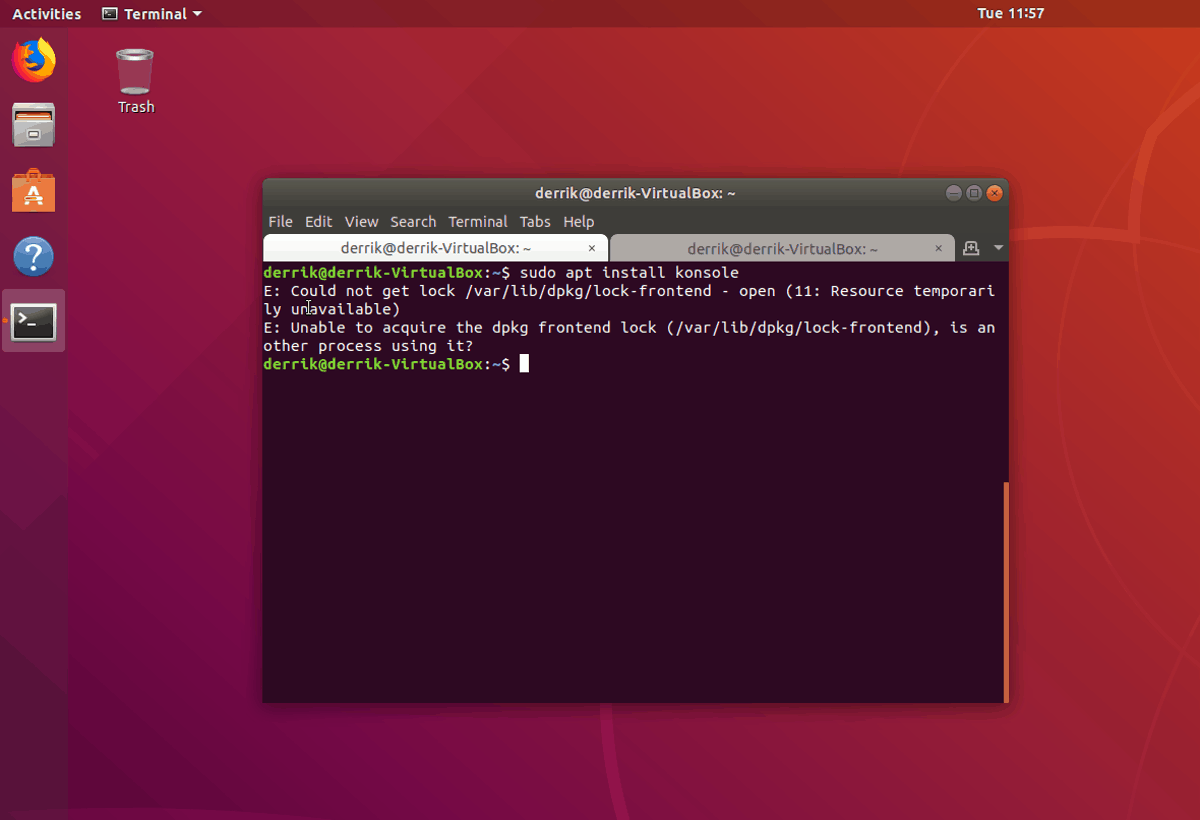
Låsfilene er i tre separate kataloger. For å få tilgang til filene, må terminalen din ha root-tilgang. Root tilgang på Ubuntu oppnås med sudo kommando.
sudo -s
Etter å ha fått root-tilgang, CD inn i den første katalogen.
cd /var/lib/dpkg/ rm lock
Nå som du har tatt vare på den første låsefilen, er det på tide å håndtere den andre.
cd /var/lib/apt/lists/ rm lock
Når den andre låsefilen er ivaretatt, kvitt deg med den tredje og siste låsefilen.
cd /var/cache/apt/archives/ rm lock
Når alle tre låsefilene er slettet med rm kommando, vil du være god å gå, og Ubuntu-pakkesjefen bør begynne å jobbe igjen. Slik tester du det:
sudo apt update
Fix ødelagte pakker
Når du stenger en terminal for tidlig på Ubuntu mens programmer installerer, har pakker en tendens til å gå i stykker. For å fikse dette, må du kjøre dpkg kommandoen sammen med “konfigurer” -alternativet.
dpkg --configure -a
Etter at du er ferdig med å kjøre kommandoen over, skal alt være løst og de ødelagte pakkene skal være klare til bruk.













kommentarer